
汉王ocr文字识别软件
v8.1.4- 版本:v8.1.4
- 更新:2014/10/22 10:03
- 平台:WinAll
- 大小:34.91 MB
- 分类:图形图像
- 语言:简体
- 官网: http://www.hanwang.com.cn/
- 权限:查看详情
- 隐私:查看隐私
无病毒无插件
内容介绍下载地址相关文章网友评论
汉王ocr文字识别软件是一个带有PDF文件处理功能的OCR软件,既可以采用OCR的方式,将pdf文件转换为可编辑文档,也可以采用格式转换的方式直接转换PDF文件为文本。
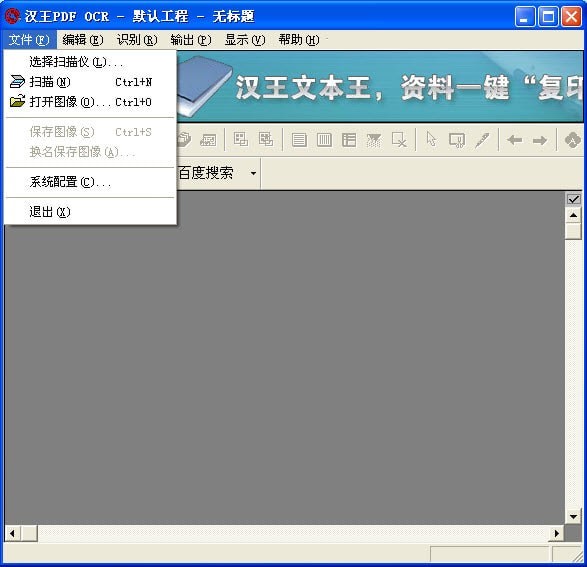
软件特色
具有识别正确率高,识别速度快的特点。
有批量处理功能,避免了单页处理的麻烦;
支持处理灰度、彩色、黑白三种色彩的BMP、TIF、JPG、PDF多种格式的图像文件;
可识别简体、繁体和英文三种语言;具有简单易用的表格识别功能;
具有TXT、RTF、HTM和XLS多种输出格式,并有所见即所得的版面还原功能。
新增打开与识别PDF文件功能,支持文字型PDF的直接转换和图像型PDF的OCR识别,既可以采用OCR的方式将PDF文件转换为可编辑文档。
也可以采用格式转换的方式直接转换文字型PDF文件为RTF文件或文本文件。
使用方法
1、首先我们在本站下载安装好汉王PDF OCR软件后,我们可以在桌面的开始菜单栏中找到软件,鼠标双击就可以打开软件进入主界面,如下图所示。
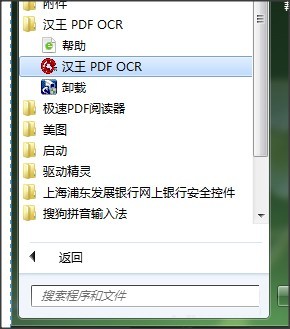
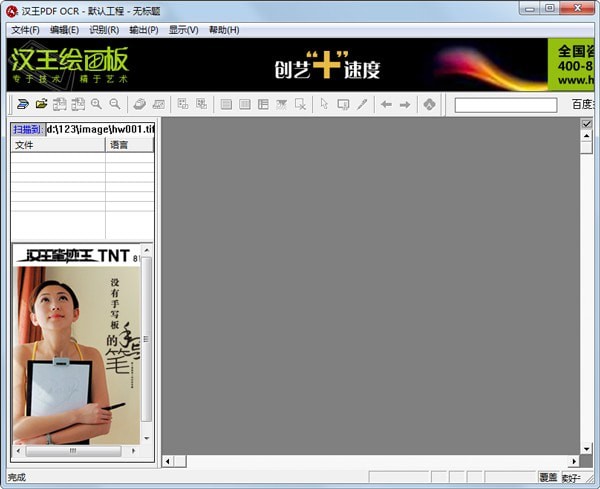
2、我们进入到汉王PDF OCR软件主界面后,在界面左上方点击文件选项,然后会出现下拉的菜单栏,我们选择打开图像选项,然后进入到打开图像文件界面,我们将需要识别的文件添加到软件中,如下图所示,找到需要的文件选中后就可以添加进来了。
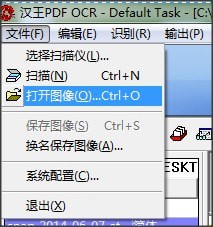
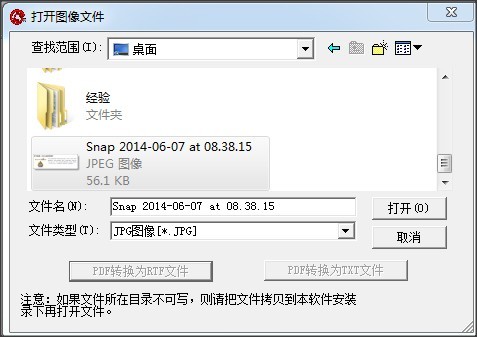
3、我们将文件添加到汉王PDF OCR软件中后,接下来点击界面上方的识别选项,然后在下拉的菜单栏中点击开始识别就可以了。

4、接下来汉王PDF OCR软件就可以自动识别添加进来的图片文件上面的文字,如下图所示,识别完成后我们可以对识别错误的文字进行修改。。
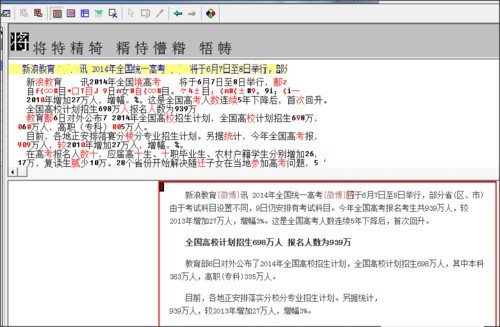
5、我们修改完成后就可以在汉王PDF OCR软件界面的上方点击输出选项,然后在下拉的选项中选择到指定的格式文件,然后选择合适的保存位置后点击保存就可以了。
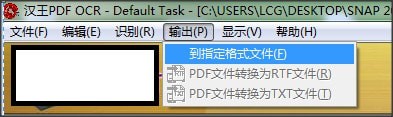
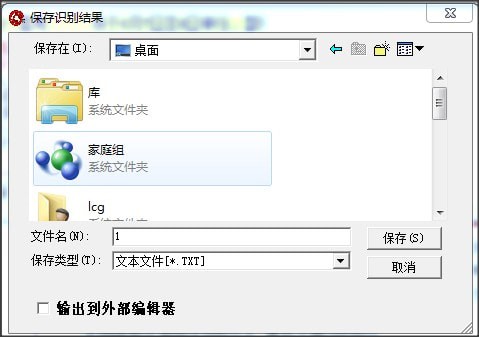
6、我们保存完成后,就可以在自己设置的保存位置找到识别完成的文件了,你可以打开识别完成后的文件将其复制粘贴到Word文档中进行编辑。以上就是汉王PDF OCR软件的使用方法,使用很简单,有需要的小伙伴赶紧来看看吧。
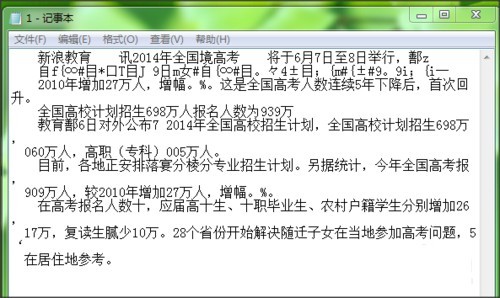
注意事项
1、首先我们打开在电脑上安装好的汉王PDF OCR软件,然后就可以进入到软件的主界面,如下图所示,我们可以先点击文件选项,然后会出现下拉框,我们选择点击“打开图像”选项,你可以可以直接使用打开头像的快捷键,快捷键Ctrl+O。
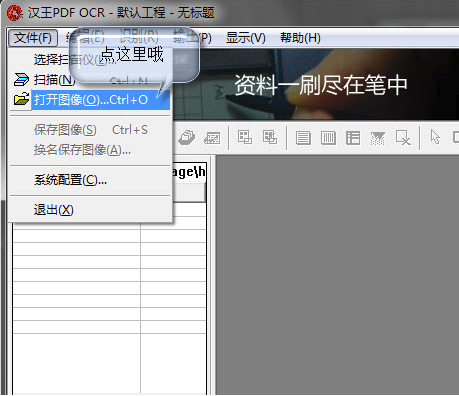
2、接下来我们就会进入到打开头像文件界面,如下图所示,我们需要找到你在电脑上的PDF文件,找到后我们点击PDF文件选中它,接下来点解界面下方的“PDF转换为TXT文件”选项,然后进入下一步。这里需要注意的是不要点击界面中的“打开”选项。
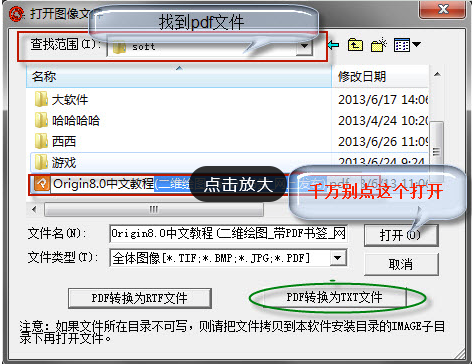
3、然后我们就进入到PDF转换为TXT界面,如下图所示,我们在界面上选择转换的页面,你可以选择转换的范围,从第几页开始到第几页结束,选择完成后我们在界面的下方还需要选择保存目录,点击浏览选择合适的位置后再点击确定。
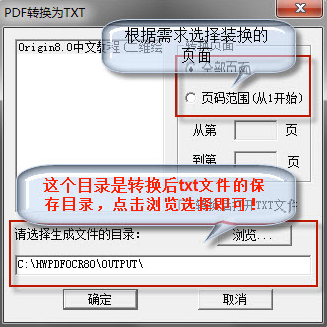
4、等待转换完成后,我们就可以在设置的保存位置找到转换完成后的TXT文件了。转换的时间是根据你转换的数量来决定的,数量少,转换快,数量多,转换的就比较慢。
下载地址
汉王ocr文字识别软件
相关文章
网友评论
共0条评论本周最热本周最新









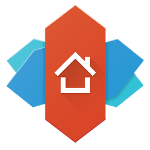
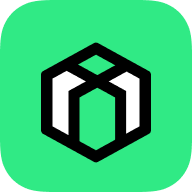

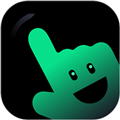
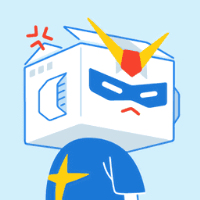


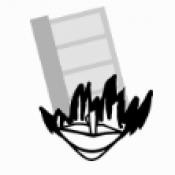

 豫公网安备41010202003358
豫公网安备41010202003358